Disk Drill สำหรับ Windows: กู้คืนไฟล์ที่ถูกลบโดยไม่ได้ตั้งใจ
ซอฟต์แวร์กู้คืนข้อมูลMacยอดนิยมDisk Drill (ก่อนหน้านี้เรียกว่าPandora Recovery ) พร้อมให้ใช้งาน แล้วสำหรับWindows PC สิ่งสำคัญที่สุดของแอปนี้คือ แอปนี้ฟรีและมาพร้อมกับฟีเจอร์มากมายเพื่อให้ผู้ใช้พึงพอใจ Disk Drillนั้นสมบูรณ์แบบสำหรับการกู้คืนข้อมูลที่สูญหาย การแก้ไขพาร์ติชั่นที่เสียหาย การฟอร์แมตฮาร์ดไดรฟ์ใหม่ และอื่นๆ อีกมากมาย
Disk Drill สำหรับ Windows 11/10 PC
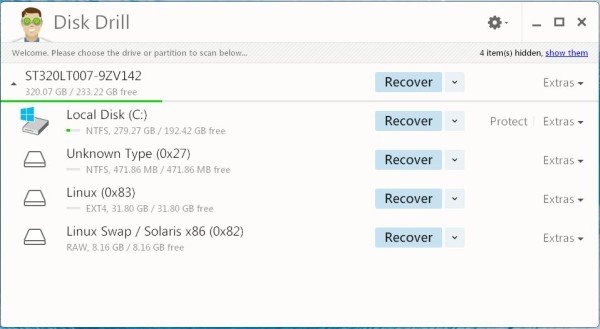
Disk Drillเป็นซอฟต์แวร์ที่มีคุณลักษณะหลากหลายซึ่งน่าจะใช้งานง่ายสำหรับทุกคน แม้แต่มือใหม่ที่ใหญ่ที่สุดในห้อง การใช้เครื่องมือนี้ คุณสามารถสำรองโวลุ่มหรือพาร์ติชั่นจากไดรฟ์ที่ล้มเหลว และบันทึกเป็น อิมเมจ DMGไปยังไดรฟ์ใหม่ Disk DrillสำหรับWindowsสามารถช่วยในกรณีที่พาร์ทิชัน(Partition)สูญหายการลบโดยไม่ได้ตั้งใจ การบู๊ตล้มเหลว และการ์ด (Accidental)หน่วยความจำ(Memory)เสียหาย ซอฟต์แวร์กู้คืนข้อมูล(data recovery software)นี้ สามารถช่วยคุณ ในการ ฟอร์แมตฮาร์ด(Hard) ไดรฟ์และ ล้างถังรีไซเคิล (Recycle)ให้เราดูที่คุณสมบัติบางอย่างของมัน
การกู้คืนข้อมูล
หลังจากใช้Disk Drill กันอย่างกว้างขวาง เราก็ได้ข้อสรุปว่าซอฟต์แวร์นี้สามารถกู้คืนข้อมูลจากที่จัดเก็บข้อมูลใดๆ หรือเราควรจะบอกว่าเป็นซอฟต์แวร์ที่เราได้ทดสอบไปแล้ว ไม่ว่าจะเป็น แฟลชไดรฟ์ USBไดรฟ์ภายนอกเครื่องเล่น MP3(MP3)หรือการ์ดหน่วยความจำDisk Drillจะทำงานให้เสร็จโดยไม่ต้องยุ่งยาก
สะดวกในการใช้
สิ่งที่ทำให้เราไม่ระมัดระวังเกี่ยวกับDisk Drillคือความง่ายในการใช้งาน อินเทอร์เฟซเป็นมิตรและไม่รกเมื่อเปรียบเทียบกับโปรแกรมที่คล้ายคลึงกัน การทำงานให้เสร็จมักจะใช้เมาส์เพียงไม่กี่คลิก ดังนั้นความยุ่งยากจึงถูกโยนทิ้งไปในทันที
การป้องกันข้อมูลสูญหาย
จุดสนใจหลักของDisk Drillคือการกู้คืนข้อมูลที่สูญหาย แต่ก็สามารถป้องกันการสูญหายของข้อมูลในอนาคตได้เช่นกัน ซอฟต์แวร์มาพร้อมกับคุณสมบัติที่เรียกว่าRecovery Vaultและโดยพื้นฐานแล้ว การดำเนินการนี้คือการติดตามไฟล์ทุกไฟล์ที่ถูกลบตั้งแต่เปิดใช้งาน ดังนั้นหากมีสิ่งใดเกิดขึ้นกับไดรฟ์ การกู้คืนไฟล์เหล่านี้ไม่ควรยากเกินไป
รองรับระบบไฟล์
สิ่งหนึ่งที่เราชอบเกี่ยวกับDisk Drillคือจำนวนระบบไฟล์ที่รองรับได้ทันที ระบบไฟล์เหล่านี้รวมถึงระบบไฟล์FAT , ex FATหรือNTFS , ไดรฟ์HFS+ MacLinux EXT2/3/4และอื่นๆ
ความคิดโดยรวม
Disk Drillเป็นซอฟต์แวร์กู้คืนข้อมูลที่ทรงพลังและใช้งานง่าย เส้นโค้งการเรียนรู้นั้นยังห่างไกลจากความสลับซับซ้อน แม้ว่าจะมีคุณลักษณะมากมายที่มีอยู่ในขณะนี้ เราได้ทดสอบบนWindows 11/10/8.1/7และใช้งานได้ตามที่สัญญาไว้ ผู้ที่ต้องการซอฟต์แวร์กู้คืนไฟล์ที่มีประสิทธิภาพควรข้ามไปที่Disk Drill bandwagon ทันทีเพราะเราคาดว่านักพัฒนาจะร่วมผจญภัยในเส้นทางที่คล้ายคลึงกันกับเวอร์ชันMac
Disk Drill 4 สำหรับ Windows มีดังต่อไปนี้:(Disk Drill 4 for Windows includes the following:)
- UI แบบง่าย ขณะนี้มีเพียงปุ่มเดียวเพื่อเริ่มสแกนทั้งไดรฟ์ ผู้ใช้จะไปยังส่วนต่างๆ ได้ง่ายขึ้น
- รองรับไฟล์มากกว่า 400 รูปแบบ
- โฟลเดอร์หมวดหมู่ Disk Drillจะจัดเรียงรูปภาพ เอกสาร วิดีโอ เสียง และอื่นๆ แยกกัน สามารถประหยัดเวลาเมื่อผู้ใช้ค้นหาไฟล์ที่คล้ายคลึงกัน
- ดูตัวอย่าง ไฟล์(File)ก่อนการคืนค่า ดูปกรูปภาพ จุดเริ่มต้นของไฟล์วิดีโอหรือไฟล์เสียง ก่อนกู้คืน
- สร้าง(Create)และติดตั้งไดรฟ์เสมือนสำหรับไฟล์ที่กู้คืน ผลการสแกนจะไม่กลายเป็นความยุ่งเหยิงในหน้าต่างExplorer ของคุณ(Explorer)
- รองรับไฟล์ RAW แบบขยาย
- ครอบคลุมรูปแบบกล้องที่ทันสมัยเกือบทั้งหมด
- ปรับปรุงการกู้คืน exFAT และอื่นๆ
ดาวน์โหลด Disk Drill(Download Disk Drill)สำหรับWindowsโดยไปที่โฮมเพจ (home page)ด้วยรุ่นฟรี คุณสามารถกู้คืนได้ทั้งหมดเพียง 500 MB เท่านั้น
EASEUS Data Recovery Wizard Free Edition , PC-Inspector File Recovery , NTFS Reader , Glary UnDelete , Recuva , Avira UnErase PersonalและRestoration เป็น (Restoration)ซอฟต์แวร์กู้คืนข้อมูลฟรี(free data recovery software)อื่นๆ ที่ คุณอาจต้องการตรวจสอบ
Related posts
วิธีการแปลง MBR เป็น GPT โดยไม่ต้อง Data Loss ใน Windows 11/10
9 ที่ดีที่สุดฟรี Data Recovery Software (2021)
วิธีใช้ตัวแสดงข้อมูลการวินิจฉัยเพื่อเรียนรู้สิ่งที่ไม่ทำงานใน Windows 10
การถ่ายโอนข้อมูลด้วย Windows Easy Transfer ไปยังคอมพิวเตอร์เครื่องใหม่
Windows Easy Transfer คืออะไรและจะสำรองข้อมูลของคุณอย่างไรสำหรับการถ่ายโอน
Fix Unallocated Hard Drive โดยไม่สูญเสีย Data ใน Windows 10
เปิดใช้งาน, Disable Data Collection สำหรับ Reliability Monitor ใน Windows 10
วิธีตั้งค่า Data Limit สำหรับ WiFi และ Ethernet ใน Windows 10
Reset Network Data Usage บน Windows 10 [คู่มือ]
วิธีปิดใช้งาน DEP (Data Execution Prevention) ใน Windows 10
วิธีตั้งค่าจำนวนแผ่นข้อมูลที่ใช้ใน Windows 8.1
วิธีการสร้าง BCD or Boot Configuration Data file ใน Windows 11/10
Change Task Manager Data Update speed ใน Windows 10
ปิดใช้งาน Telemetry & Data Collection ใน Windows 10 โดยใช้ Task Scheduler
วิธีจัดการ Data Usage Limit บน Windows 10
แก้ไขข้อผิดพลาด Halo Infinite No Ping ไปยังศูนย์ข้อมูลของเราใน Windows 11
disc burner ไม่พบข้อผิดพลาดใน Windows 11/10
วิธีใช้โปรแกรมแสดงข้อมูลการวินิจฉัยและดูว่าข้อมูลที่ Windows 10 ส่งไปยัง Microsoft
วิธีลบประวัติการท่องเว็บและข้อมูลของคุณจากแอพ Internet Explorer
Burn เพื่อดิสก์สีเทาใน Windows 10; ไม่สามารถเผาไหม้ DVD
